Comment utiliser Skype pour Chromebook
La plupart des nouveautés Chromebooks exécuter les applications trouvées dans le Google Play Store, ouvrant un éventail de fonctionnalités non disponibles auparavant sur Chrome OS. Une application populaire est Skype, qui vous permet de communiquer en ligne par chat vocal, vidéo et textuel.
Cependant, pour de nombreux Chromebooks plus anciens, la prise en charge de Google Play Store n'est pas toujours disponible. Si votre modèle appartient à cette catégorie, il existe une solution de contournement qui vous permet de passer des appels audio et vidéo à l'aide d'une webcam et d'un microphone via Skype. interface basée sur un navigateur. Bien qu'elle ne présente pas toutes les fonctionnalités de l'application Skype, cette alternative Web uniquement fait le travail en imitant presque l'expérience de bureau.
Obtenir Skype
Pour savoir si votre modèle de Chromebook prend en charge les applications Google Play, ouvrez l'application Paramètres. Si vous faites défiler l'interface mais ne trouvez pas de section pour Google Play Store, votre appareil ne peut pas installer l'application Skype. Si vous trouvez cette section, cependant, vérifiez que le service est activé.
Pour installer Skype à l'aide de l'application, ouvrez le lien dans Google Play Store et installez-le normalement.
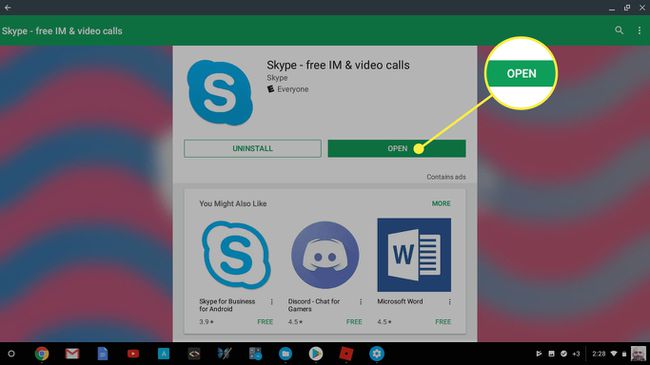
Utilisez l'application Skype sur votre Chromebook
La première fois que vous vous connectez à Skype, il vous est demandé si vous souhaitez autoriser l'application à accéder à vos contacts. Cette étape est facultative et vous pouvez continuer en autorisant ou en refusant la procédure. Plusieurs questions relatives aux autorisations vous sont également posées.
Vos réponses à ces questions déterminent les capacités de l'application, telles que passer des appels vidéo à l'aide de la webcam du Chromebook. Si vous avez choisi de refuser certains accès et d'essayer d'utiliser des fonctionnalités qui le nécessitent, vous êtes à nouveau invité à donner votre autorisation lors de la tentative.
Utilisez la version Web de Skype sur votre Chromebook
Si votre modèle de Chromebook ne peut pas tirer parti des applications Google Play, la version Web de Skype est une alternative. De là, vous pouvez accéder à toutes les méthodes de communication proposées par l'application.
Ouvrez le navigateur Chrome et visitez web.skype.com. Connectez-vous au service ou créez un compte gratuit. Après vous être connecté, vous verrez l'interface Web. À partir de là, vous pouvez lancer des appels téléphoniques, des conversations vidéo et textuelles, ainsi qu'accéder aux contacts stockés. Vous pouvez également envoyer et recevoir des demandes de contact de et vers des membres de votre famille, des amis ou des collègues.
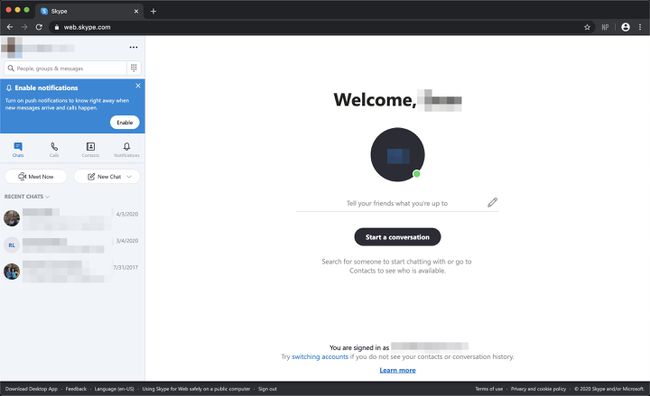
Comme c'est le cas avec l'application Skype, certaines autorisations doivent être accordées avant de pouvoir utiliser la webcam, le microphone et le système de fichiers. La principale différence est que, dans ce cas, c'est le navigateur Chrome qui demande l'autorisation, par opposition à l'application.
